LINEアプリのアンインストールで削除された友たちやトーク履歴などのデータを復元するにはどうすればいいのか?「FonePaw iPhoneデータ復元」を利用すれば、LINEアカウントの削除/LINEのアンインストールなどのなど原因でLINEの消えてしまった重要なデータを復旧できます。無料利用できるのでぜひお試しください。
LINEに不具合が生じてアンインストールや再インストールが必要になった場合や、誤ってアンインストールしてしまい大切なLINEのデータを削除してしまった場合、また、システムエラーなどの理由で、LINEのデータが消えてしまうことも少なくありません。このような事態が発生した場合、大切なLINEの通話履歴や友だちリストなどのデータを復元することができるのでしょうか?以下の記事では、困っている皆さんにLINEのデータを復元する方法を説明します。
LINEのアンインストールとは
LINEのアンインストールとは、スマホからLINEアプリを削除することです。LINEをアンインストールすることで、アプリ自体やそのデータが完全に削除されます。
LINEのアンインストールとアカウント削除の違い
LINEのアンインストールとアカウント削除は異なるものです。LINEをアンインストールすると、スマホからLINEアプリ自体が削除されますが、アカウント情報や友だちリストなどのデータは残ります。LINEアカウントに再ログインするだけで、友だちやその他の情報を見られるようになります。
一方、アカウント削除を行うと、アカウント情報や友だちリストなどのデータも全て削除されます。この場合、同じ電話番号やメールアドレスで再ログインすることはできません。
アカウント削除は、LINEアプリ内の「設定」画面から行うことができます。アカウント削除を行う前に、アカウント情報やトーク履歴、友だちリストなどのデータをバックアップすることが重要です。
LINEをアンインストールする方法
スマホでLINEアプリをアンインストールする方法について説明します。
まず、スマホのホーム画面からLINEアプリのアイコンを長押しします。すると、アプリのアイコンが揺れる状態になります。次に、アプリのアイコンに表示される「×」マークをタップします。そして、「LINEを削除しますか?」というメッセージが表示されるので、「はい」をタップします。これでLINEアプリがアンインストールされます。
iPhoneの場合は少し違うかもしれません。
iPhone:ホーム画面からLINEアイコンを長押しして、「Appを削除」をタップします。そして、確認画面で「Appを削除」を再度タップします。最後は、再び確認画面が表示されるので「削除」をタップします。
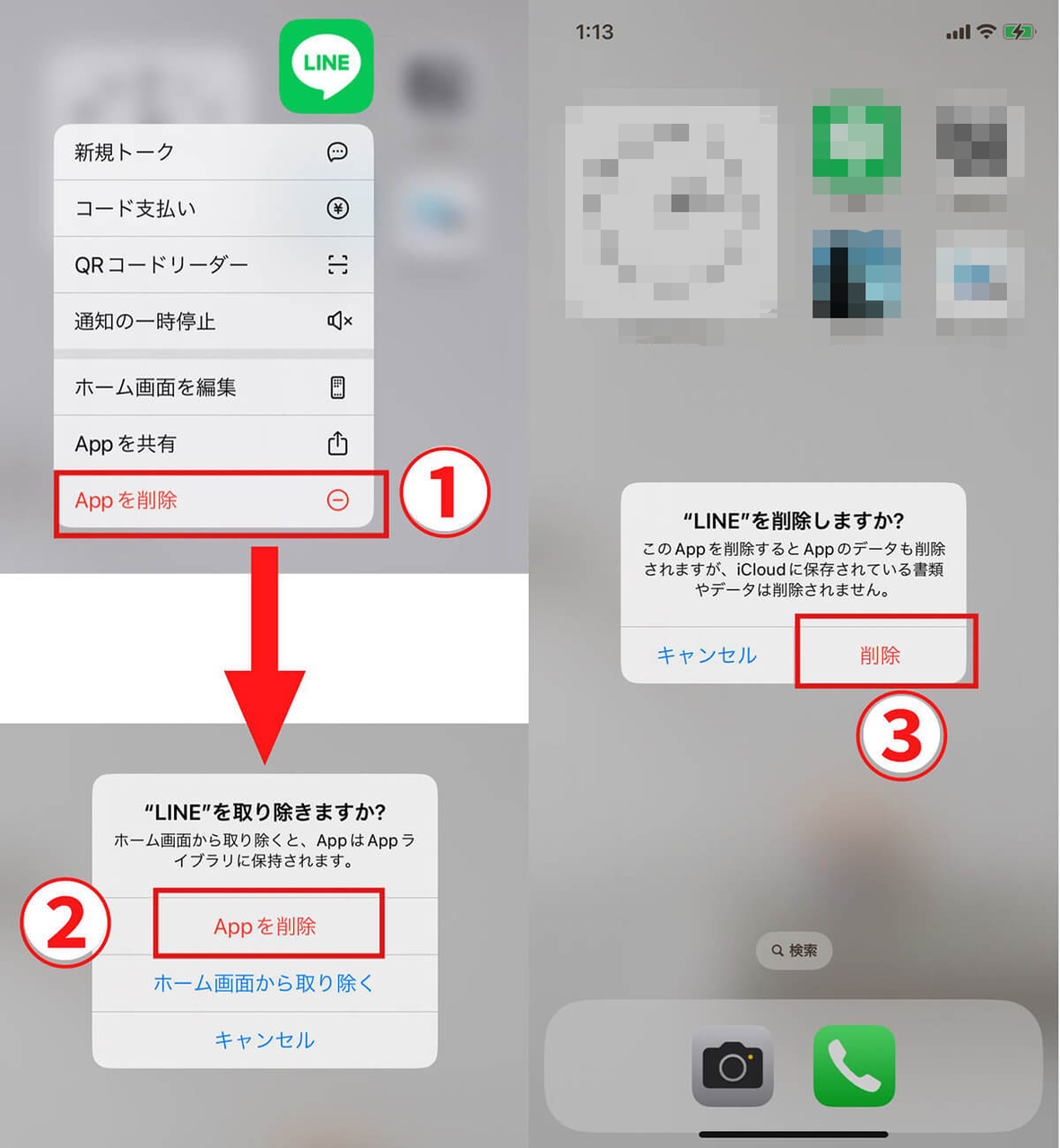
LINEのアンインストールで残るもの、消えるもの
LINEのアンインストールは、主にスマホ内のLINEに関するデータを削除することであり、その他のデータはLINEアカウントにリンクされます。詳細は以下の通りです。
-
友だちリスト
-
グループ
-
ノート
-
アルバム
-
タイムライン・ストーリーの投稿
-
Keep
-
連動アプリの登録情報(LINE Pay、LINEゲームなど)
-
スタンプ・絵文字など(同一アカウントでログイン後に再インストール可)
-
トーク履歴(事前にバックアップしている場合は復元可能)
-
通知音や着信音の設定(再インストール後に再設定することは可能)
LINEをアンインストールした後にデータを復元する方法(バックアップなし)
「FonePaw iPhoneデータ復元 (opens new window)」というiPhone専用のデータ復元ソフトを利用すれば、LINEのアンインストールやその他の理由で消えた全てのタイプのデータを復元することができます。このソフトはバックアップなしで削除したLINEデータを含むiPhoneのすべてのデータをスキャンし、プレビューして、選択的に復元することができます。また、このソフトの操作方法は非常に簡単で、データ復元の経験がない初心者でも簡単に操作を始めることができます。
-
LINEトークを上書きせずに削除したトーク履歴・添付写真の復元に対応
では早速、これからパソコンで 「FonePaw iPhoneデータ復元」 を使ってLINEを復活させる方法を見に行きましょう。
#iPhone本体からLINEデータをパソコンに復元する仕方
ステップ1. まずはiPhoneをパソコンに接続して、ソフトを起動した後「iPhoneデータ復元」機能に入ってください。LINEのデータを復元するには、ソフトにiPhoneデータの取り扱い権限を与える必要があります。
 注意:
注意:- 初めてソフトを使う場合、ソフトウインドウに表示する説明に従って、iPhone側に表示される「このパソコンを信頼しますか」のポップアップで「信頼」をタップしてください。
「iOSデバイスから復元」の「スキャン開始」ボタンを押すと、失ったLINEデータのスキャンが始まります。
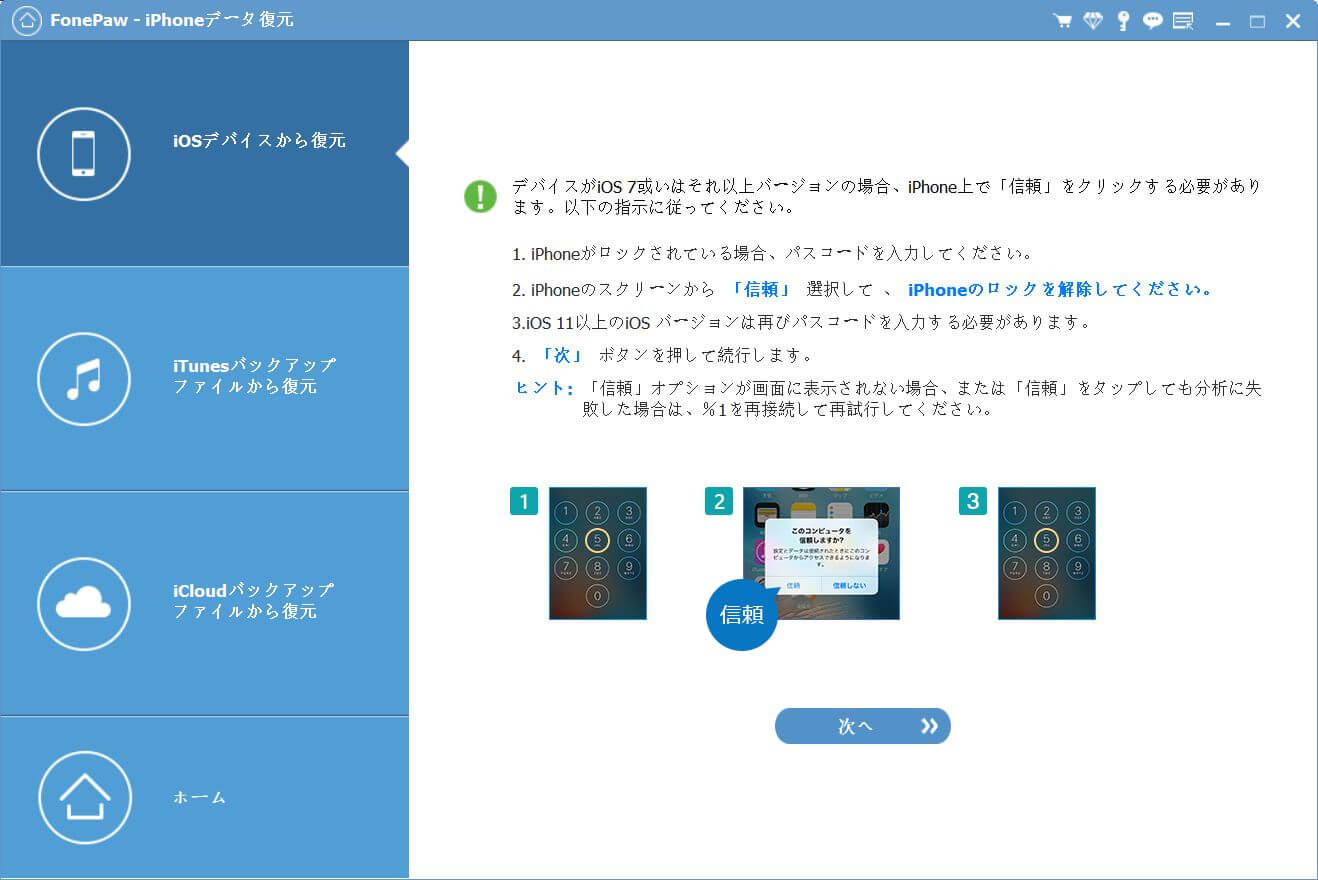
ステップ2. スキャン完了後、カテゴリ別で表示されたスキャン結果リストからLINEとLINEの添付ファイルのスキャン結果を選択してチェックすることができます。トーク履歴だって、復元する前にソフトで直接にプレビューすることも可能です。
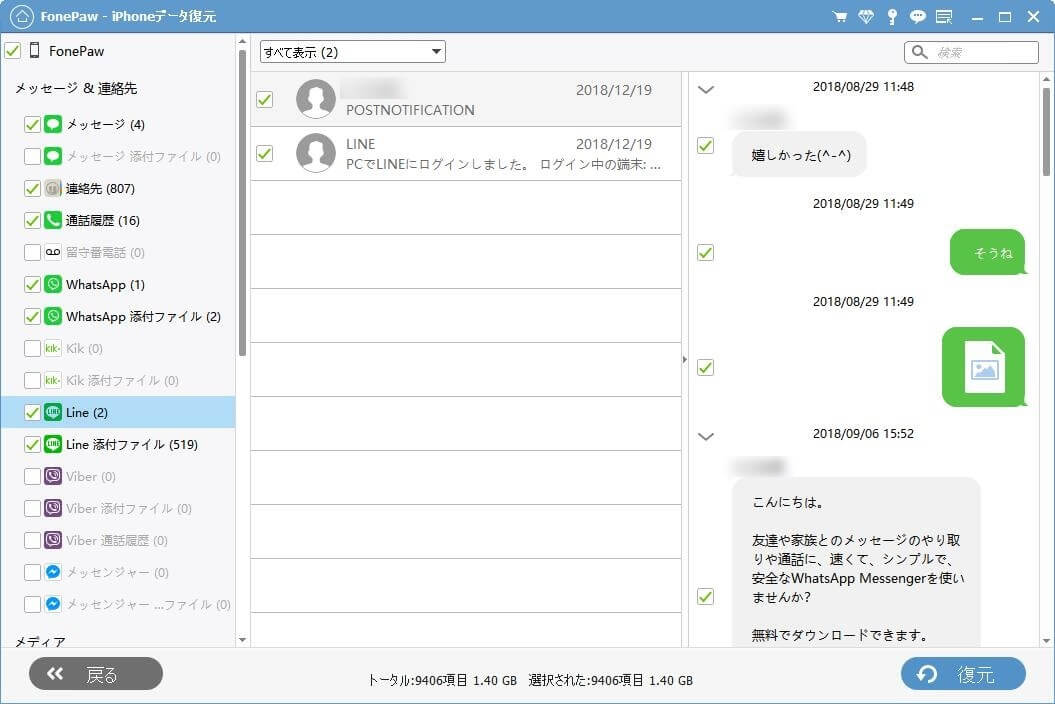
ステップ3. サムネイルで表示されたLINE添付ファイルの画像は見づらいだと思うと、ダブルクリックすると拡大表示できます。
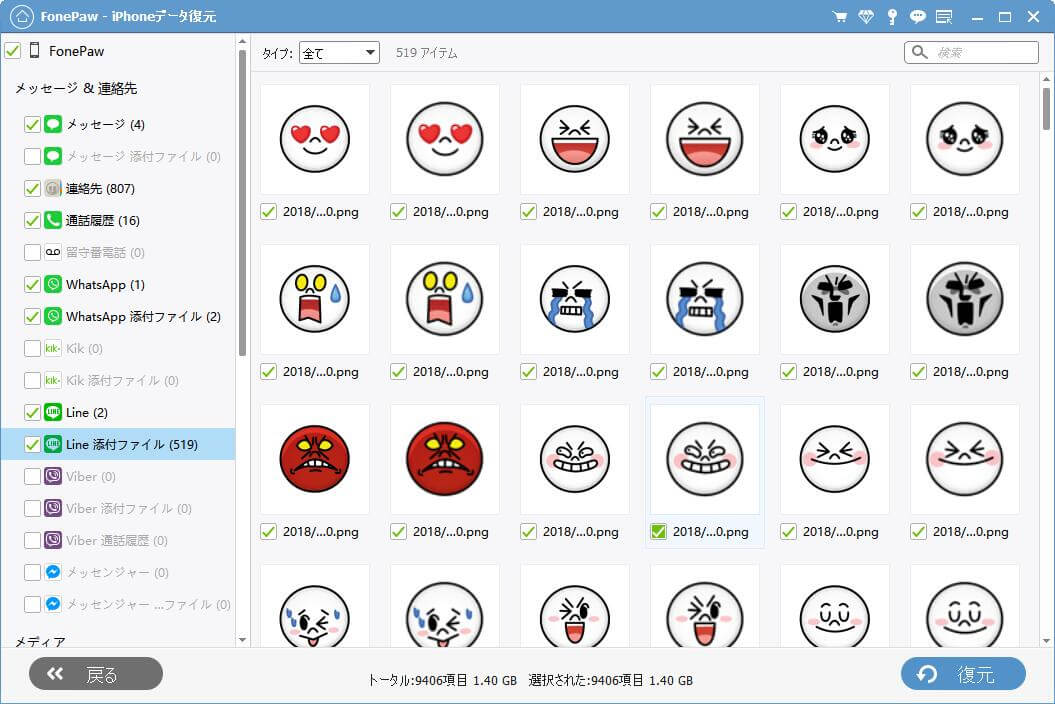
ステップ4. スキャン結果の中から復元したいLINEデータを選択してから「復元」ボタンを押すと、出力先選択ウインドウが出てきます。そこで保存先を選んで、もう一度「復元」をクリックしたらLINEのデータが復元されます。
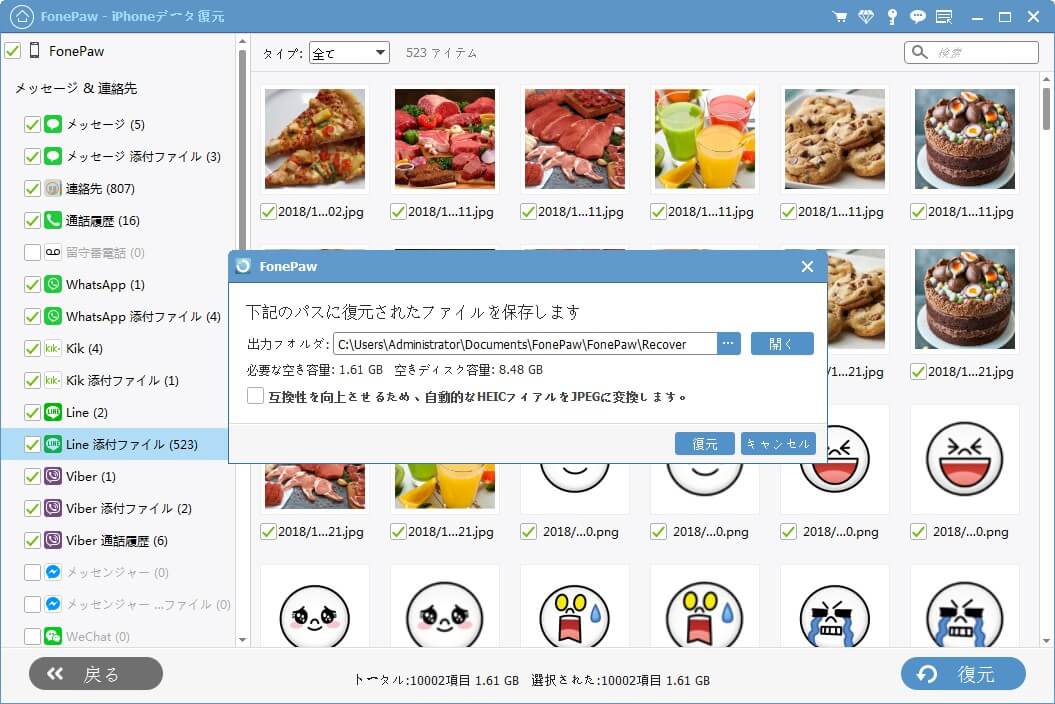
以上の4ステップで、LINEのアンインストールやその他の原因で失われたデータを復元することができます。LINEの以外にも、iPhoneの写真、ビデオ、音楽、連絡先などのデータも「FonePaw iPhoneデータ復元」で復元できます。iPhoneユーザーにとって、これは見逃せないソフトです。
LINEに関連する記事は他にも多数あり、下記からご覧いただけます。
LINEをアンインストールした後にデータを復元する方法(バックアップがある)
LINEをアンインストールする前に、iTunes/iCloudやiPhoneにLINEのデータをバックアップしている場合は、以下の方法を参考にLINEのデータを復元することができます。
iCloudバックアップからLINEのデータをiPhoneに復旧する方法(スマホ)
LINEをアンインストールしただけでは、LINEのアカウント情報は削除されず、アンインストール後に消えるのはトーク履歴です。事前にLINEをiCloudにバックアップした場合は、LINEのデータを復元することができます。
LINEアプリでiCloudにバックアップする手順
ステップ1.LINEアプリを開いて、ホーム画面の右上にある「歯車マーク」をタップします。
ステップ2.そして、設定メニューから「トークのバックアップ」を選択します。最後は、「トークのバックアップ」をタップしてください。
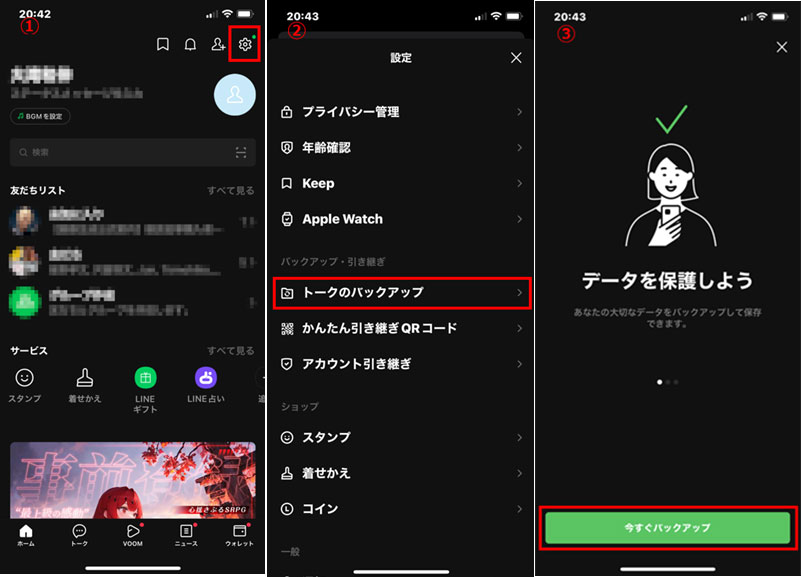
LINEアプリでバックアップからデータを復元する手順
ステップ1.iPhoneにLINEアプリを再インストールして、LINEにログインします。
ステップ2.ログインした後表示された復元画面に「トーク履歴をバックアップから復元」のボタンをタップしてください。そうすると、iCloudからLINEのバックアップを復元開始です。ここで復元しなければ、後には復元不可能になりますのでご注意を。
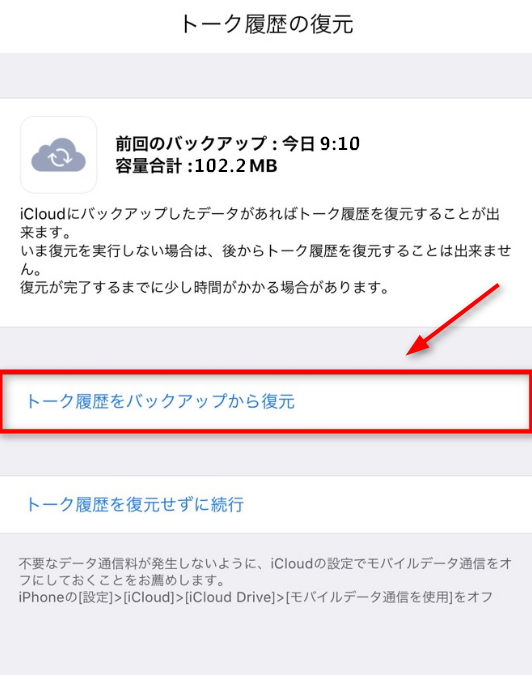
 注意:
注意:- LINEをアンインストールしても、アカウントに関する情報の多くはそのまま残ります。ただし、すべての情報がそのまま残るわけではありません。LINEアプリをアンインストールすると、事前にバックアップをとっていない場合、LINEのトーク履歴が消えてしまうのでご注意ください。
LINEをアンインストールして失われた通話履歴は、LINEのアンインストールはスマホのホーム画面からアプリを削除することであり、アカウントの削除はLINEのアカウント情報をすべて削除することです。LINEをアンインストールして失われた通話履歴は、アカウントにログインすることで復元できますが、アカウントも削除されている場合、LINEのデータを復元するには専門のデータ復元ソフト「FonePaw iPhoneデータ復元 (opens new window)」を使用する必要があります。
iTunesバックアップからLINEのデータを復元する方法
LINEのデータが紛失する前にiTunesでバックアップを取ったことがある場合ならば、iTunesバックアップファイルから復元するモードを使ってLINEのデータを取り戻すことが可能です。
ステップ1.ケーブルでiPhoneとパソコンを接続して、iTunesを開きます。
ステップ2.iPhoneのアイコンをクリックして、「概要」>「バックアップから復元」ボタンをクリックして、「適用」ボタンをクリックしてください。
ステップ3. そして、iPhoneを再起動して、最初設定を進めます。LINEを起動して、「本人確認する」をタップしてログインします。
ステップ4.最後、LINEで送られてくる二段階認証コードを入力して、「続行」をタップして、LINEデータの復元が完了します。
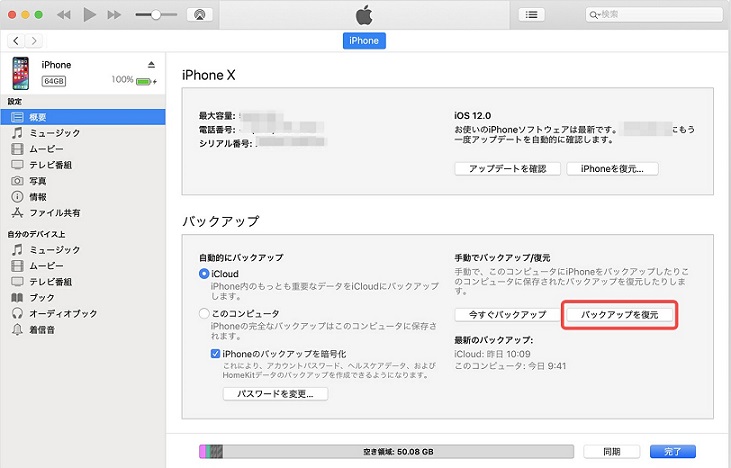
iTunesにデータをバックアップしている人は、上記の方法でLINEのデータを復元できますが、この方法はiPhoneの既存のデータがiTunesのバックアップデータによって直接上書きされます。ただし、「FonePaw iPhoneデータ復元 (opens new window)」にはiTunesバックアップからデータの一部を選択する機能も提供しているので、もし興味があれば、ぜひこのソフトを利用してください。
LINEのアンインストールで消えたデータを復元する方法の比較
| FonePaw iPhoneデータ復元 | iCloudバックアップ | iTunesバックアップ | |
| 使いやすさ | ★★★★★ | ★★★★☆ | ★★★★☆ |
| おすすめ度 | ★★★★★ | ★★★★☆ | ★★★☆☆ |
| バックアップなし | 〇 | × | × |
| 選択的に復元 | 〇 | × | × |
| 復元前にプレビュー可能 | 〇 | × | × |
まとめ
以上では、削除してしまったLINEのデータを復元する方法を説明しました。iCloudやiTunesで取ったバックアップがあれば、iCloudとiTunesからアンインストールで失ったLINEのデータを復元できますが、バックアップなしデータを復活するには、「FonePaw iPhoneデータ復元 (opens new window)」を使うのがおすすめです。また、このソフトはLINEのデータをプレビューして確認し、選択的に復元したいデータだけを復活するができます。最近のデータを上書きせずに削除したLINEのデータを復旧したい場合、「FonePaw iPhoneデータ復元」は間違いなく最も適当なツールだと思います。
 注意:
注意:どんな方法を選んで、使っても、百パーセントデータ紛失を避けられるというわけではありません。データをちゃんと守りたいならば、普段でちゃんとバックアップを取る方が一番おすすめのやり方です。













